win10语言栏停靠于任务栏设置方法 win10怎么把语言栏靠于任务栏位置
更新时间:2023-01-24 14:01:00作者:run
为了方便用户更好的辨别当前win10系统输入法语言,通常可以将输入法语言栏设置靠于任务栏位置显示,今天小编教大家win10怎么把语言栏靠于任务栏位置,操作很简单,大家跟着我的方法来操作吧。
解决方法:
1.右键点击屏幕,左下角的开始按钮。选择设置的菜单。
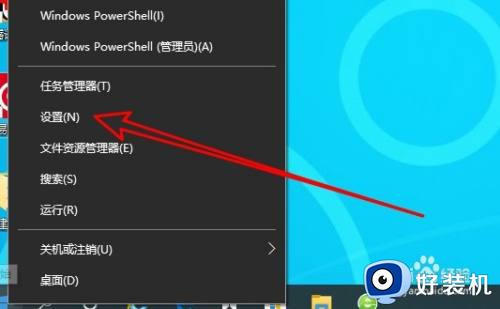
2.接着在打开的设置页面,点击时间和语言的图标。
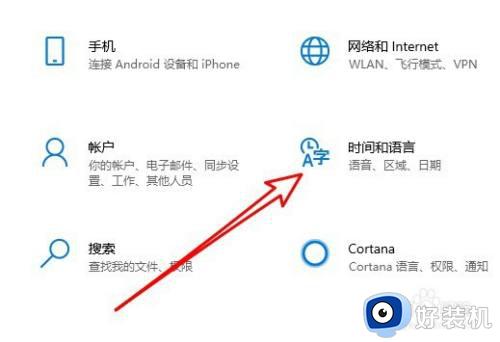
3.然后再打开的设置页面,点击语言的菜单。
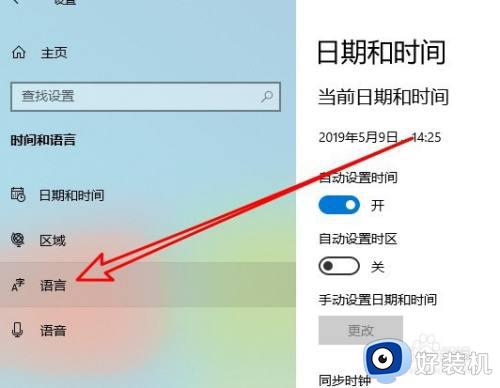
4.接着在右侧窗口找到,并点击选择始终默认使用的输入法的链接。
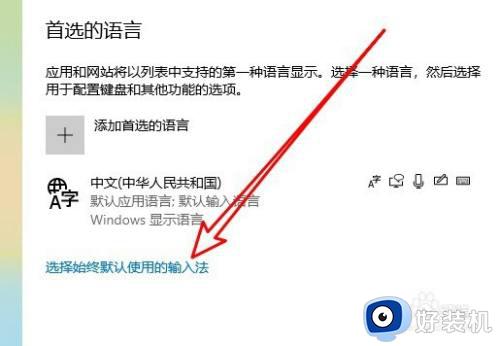
5.接着在打开的页面点击语言栏选项的设置项。
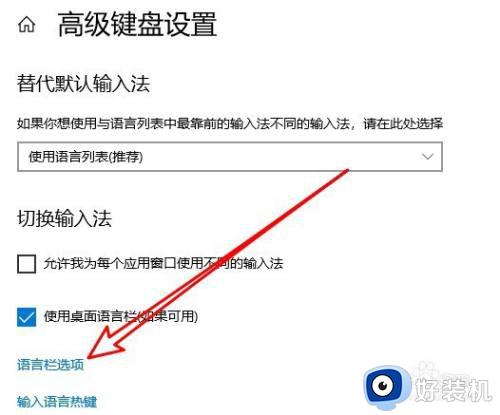
6.在打开的窗口,选择停靠于任务栏的选项就可以了。
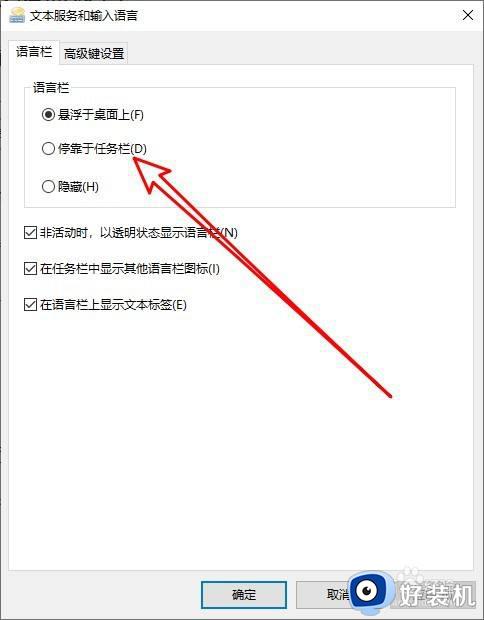
以上就是关于win10语言栏停靠于任务栏设置方法的全部内容,有出现这种现象的小伙伴不妨根据小编的方法来解决吧,希望能够对大家有所帮助。
win10语言栏停靠于任务栏设置方法 win10怎么把语言栏靠于任务栏位置相关教程
- win10语言栏位置怎么调整 win10如何恢复任务栏中语言栏位置
- win10语言栏怎么调回默认位置 win10如何把语言栏调回初始位置
- 如何设置win10语言栏隐藏 win10怎么隐藏语言栏位置
- wwin10右下角任务栏语言栏不见了怎么回事 window10语言栏不见了打不了字如何解决
- win10语言栏设置在哪 win10怎样设置语言栏
- win10 右下角 语言栏 消失怎么办 win10语言栏丢失的恢复步骤
- win10电脑语言栏不见了怎么办 win10找不到语言栏如何解决
- win10任务栏靠左不能翻转怎么回事 win10任务栏靠左不能翻转的解决方法
- win10语言栏怎么调到右下角 win10语言栏调整到右下角的方法
- win10怎么把语言栏调回初始位置 win10如何将语言栏还原到通知区域
- win10插u盘在哪里找 win10系统插u盘怎么打开
- win10不能更改密码怎么办 win10不能修改开机密码处理方法
- win10笔记本没有wifi列表怎么办 win10电脑不显示wifi列表解决方法
- win10笔记本恢复出厂设置步骤 win10系统笔记本如何恢复出厂设置
- win10笔记本关闭触摸板设置方法 win10如何关闭笔记本触摸板功能
- win10屏幕保护程序设置是灰色的怎么办 win10屏幕保护程序灰色不可更改如何解决
win10教程推荐
- 1 win10开机后一直闪屏刷新怎么回事?win10开机桌面无限刷新闪屏的修复方法
- 2 win10打开此电脑提示找不到应用程序怎么解决
- 3 win10开机不自动连wifi怎么办 win10开机不会自动连接wifi的解决教程
- 4 win10电脑鼠标卡顿1秒又正常怎么办 win10鼠标间歇性卡顿一两秒修复方法
- 5 win10安装软件弹出提示怎么关 win10安装软件弹出的那个对话框如何关掉
- 6 win10一键休眠快捷键是什么 win10电脑怎么一键按休眠模式
- 7 win10防火墙需要使用新应用以打开如何解决
- 8 win10win键被锁了怎么回事 win10的win键被锁定如何解决
- 9 win10卡住点鼠标有嘟嘟声怎么办?win10电脑鼠标点击发出嘟嘟的声音如何解决
- 10 win10插上外置光驱没反应怎么办 win10外置光驱没有反应处理方法
